Actualizat în aprilie 2024: Nu mai primiți mesaje de eroare și încetiniți sistemul dvs. cu instrumentul nostru de optimizare. Ia-l acum la acest link
- Descărcați și instalați instrumentul de reparare aici.
- Lasă-l să-ți scaneze computerul.
- Instrumentul va face atunci reparați computerul.
Unul dintre avantajele unui cont Google în Chrome este capacitatea de a stoca automat și de a introduce parole pentru site-urile web similare, economisind timp și bani. Cu toate acestea, unii au raportat că Google Chrome nu stochează în nici un fel parolele. Care este problema cu Chrome Password Manager? Chiar și parolele stocate de Chrome nu sunt introduse automat pe site-uri web.
Google Chrome nu stochează parole, cum pot să le reparăm?

Activați parolele și setările formularului Chrome
Primul lucru pe care trebuie să-l faceți când Chrome nu vă cere să salvați parole este să vă asigurați că setarea de salvare a parolei nu a fost dezactivată. Acest lucru nu ar trebui să se întâmple dacă nu permiteți partajarea accesului la computerul dvs., dar este o verificare rapidă, deci este mai bine să o faceți mai întâi.
În setările Chrome (accesați chrome: // settings / sau selectați Setări din meniul Chrome), setați setările Chrome la ... ) pentru a vă asigura că „Activați completarea automată pentru a completa formularele web cu un singur clic” și „Sugerați salvarea parolelor pe care le introduc pe web” sunt ambele activate. Acestea se află sub Parole și formulare și trebuie să faceți clic pe link pentru a afișa setările avansate.
De asemenea, verificați dacă sunteți conectat la Chrome cu contul la care doriți să vă conectați și dacă setările de sincronizare sunt corecte. Poate fi o problemă de sincronizare ciudată care le înregistrează până când închideți și redeschideți browserul sau ceva similar.
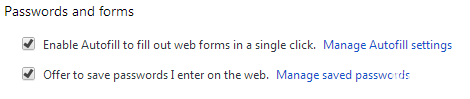
Ștergerea datelor de conectare și datele de conectare la înregistrare
Ștergerea fișierelor de date de conectare și date de conectare dintr-un profil remediază stocarea parolei în acel profil - fără a afecta celelalte date din acel profil. Nu este necesară o resetare completă a profilului - puteți reseta memoria parolei doar ștergând numai fișierele pe care le folosește.
Actualizare aprilie 2024:
Acum puteți preveni problemele computerului utilizând acest instrument, cum ar fi protejarea împotriva pierderii fișierelor și a malware-ului. În plus, este o modalitate excelentă de a vă optimiza computerul pentru performanțe maxime. Programul remediază cu ușurință erorile obișnuite care ar putea apărea pe sistemele Windows - nu este nevoie de ore întregi de depanare atunci când aveți soluția perfectă la îndemână:
- Pasul 1: Descărcați Instrumentul pentru repararea și optimizarea calculatorului (Windows 10, 8, 7, XP, Vista și Microsoft Gold Certified).
- Pasul 2: Faceți clic pe "Incepe scanarea"Pentru a găsi probleme de registry Windows care ar putea cauza probleme la PC.
- Pasul 3: Faceți clic pe "Repara tot"Pentru a rezolva toate problemele.
Aceasta înseamnă că, din păcate, veți pierde toate parolele pe care le-ați înregistrat anterior. Cu toate acestea, deoarece nu mai puteți să-l accesați oricum, această pierdere de date a apărut deja atunci când fișierele au fost șterse.
Creați un nou cont de utilizator

Dacă Google Chrome nu stochează parole, problema poate veni din contul dvs. Uneori, contul dvs. poate fi corupt, ceea ce poate duce la probleme cu Chrome. Cu toate acestea, deoarece nu există o cale ușoară de a vă repara contul, este o idee bună să creați una nouă.
Deconectați-vă din contul dvs. Chrome și conectați-vă din nou.
Dacă problema cu parolele se datorează sincronizării necorespunzătoare, conectarea și deconectarea pot fi o soluție rapidă. Pentru a vă deconecta de pe Chrome pe un Mac, pur și simplu faceți clic pe pictograma care arată ca o pictogramă în trei puncte și apăsați pe butonul SIGN OUT de lângă cont. Așteptați puțin și reveniți și semnați.
Ștergerea datelor de navigare

Cache-ul cromic poate provoca uneori probleme cu browserul. Acest lucru nu este valabil numai în cazul Chrome și afectează toate browserele și zeci de aplicații. Pentru a șterge memoria cache din Chrome, procedați în felul următor:
- Deschideți Chrome și selectați pictograma meniului cu trei puncte din colțul din dreapta sus.
- Selectați Alte instrumente și Ștergeți datele de navigare.
- Selectați toate opțiunile pentru Toate orele, apoi selectați Ștergeți datele.
- Încercați din nou să vă conectați la site.
Actualizați de la Chrome la cea mai recentă versiune
Mai mulți utilizatori interesați au raportat că problema nu sa repetat după actualizarea versiunii lor de Chrome la ultima versiune disponibilă. Aceasta indică faptul că problema poate fi într-adevăr cauzată de o eroare care a fost deja rezolvată într-una din cele mai recente versiuni ale Chrome.
În mod prestabilit, Chrome este configurat să se actualizeze automat, dar un plan de alimentare personalizat, o aplicație de optimizare terță parte sau o interacțiune manuală a utilizatorului ar fi împiedicat actualizarea browserului.
https://www.reddit.com/r/chrome/comments/932q21/chrome_not_remembering_passwords/
Sfat expert: Acest instrument de reparare scanează arhivele și înlocuiește fișierele corupte sau lipsă dacă niciuna dintre aceste metode nu a funcționat. Funcționează bine în majoritatea cazurilor în care problema se datorează corupției sistemului. Acest instrument vă va optimiza, de asemenea, sistemul pentru a maximiza performanța. Poate fi descărcat de Faceți clic aici

CCNA, Web Developer, Troubleshooter pentru PC
Sunt un pasionat de calculator și un profesionist IT practicant. Am experiență de ani de zile în spatele meu în programare pe calculator, depanare și reparații hardware. Mă specializează în Dezvoltarea Web și în Designul bazelor de date. De asemenea, am o certificare CCNA pentru proiectarea și depanarea rețelelor.

